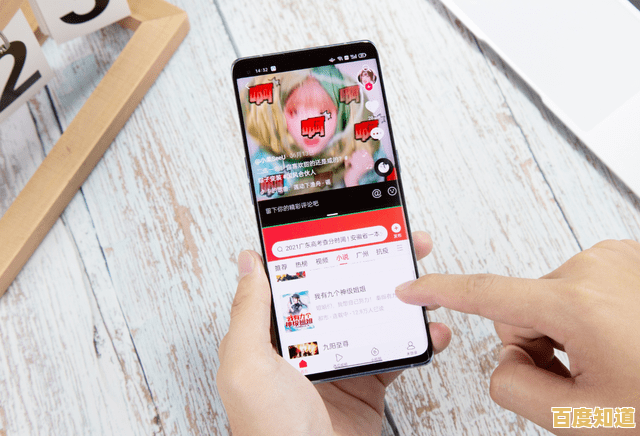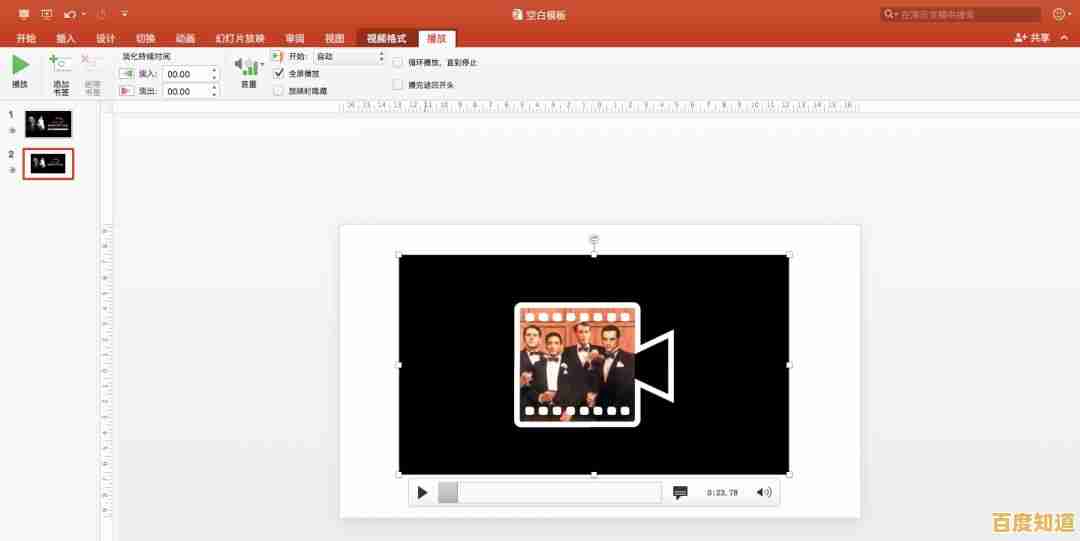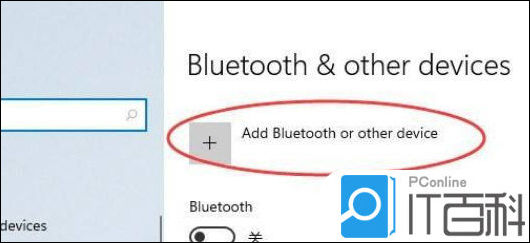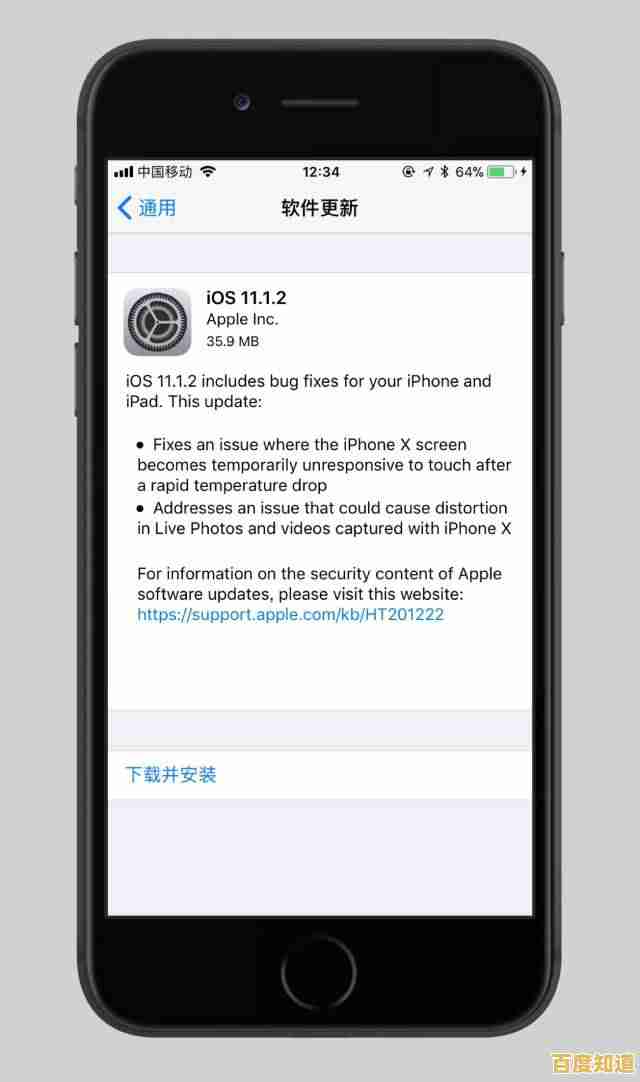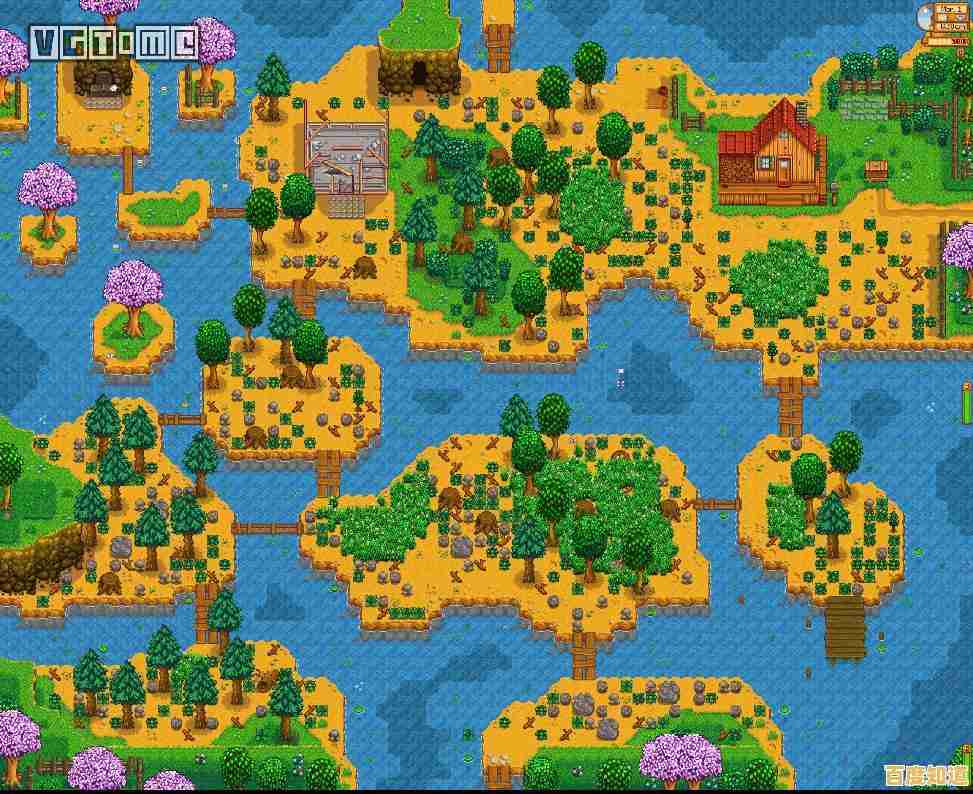跟着小鱼一步步清理XP系统输入法,释放空间更流畅
- 问答
- 2025-11-02 00:06:43
- 8
(根据“小鱼工作坊”博客内容整理)
你是不是感觉你的老电脑越来越卡了?特别是右下角的输入法栏里,一大堆从来用不上的输入法,它们不光占地方,还可能拖慢系统速度,小鱼就手把手教你,怎么像清理衣柜一样,把这些没用的输入法清出去,让电脑轻快起来。
第一步:找到清理输入法的大门
用鼠标左键点一下屏幕最左下角的“开始”按钮。 在弹出的菜单里,找到并点击“控制面板”,点进去之后,你会看到很多图标,找到那个叫“区域和语言选项”的,双击打开它。
(小鱼提示:如果你的控制面板视图不一样,可以试试切换到“经典视图”找起来更方便。)
第二步:进入输入法的“老巢”
打开了“区域和语言选项”的窗口后,看最上面,点一下“语言”这个标签页。 在这个标签页里,再点击一下“详细信息”按钮,好了,现在弹出来的这个新窗口,就是管理你电脑里所有输入法的“总司令部”了,它的名字叫“文字服务和输入语言”。
第三步:开始动手“扔掉”没用的输入法
在这个“文字服务和输入语言”窗口里,中间有个“已安装的服务”大框子,里面列出来的就是你电脑上现在所有的输入法。 用鼠标在列表里点一下你想要删除的输入法,中文(简体) - 全拼”或者你从来不用的什么郑码、微软拼音输入法2003等等。 选中之后,右边那个“删除”按钮就会变亮,点击它!这个输入法就从列表里消失了。
(小鱼特别叮嘱:删的时候小心点,一定要给自己留一个常用的输入法,中文(简体) - 美式键盘”,这个是你打英文字母用的,千万别删光了,不然就没法打字了!)
把你所有不用的输入法都这样一个个删掉,删完之后,点击最下面的“确定”按钮。
第四步:一个小小的优化(可选)
为了让电脑更利索,我们还可以多做一步,回到“文字服务和输入语言”窗口,点击右下角的“语言栏”按钮。 在弹出的窗口里,确保选中了“在桌面上显示语言栏”这一项,这样你的输入法图标就会乖乖待在任务栏里,方便你切换。 把下面那个“在任务栏中显示其他语言栏图标”前面的勾去掉,这样可以避免一些不常用的图标冒出来占地方。
都设置好之后,一路点击“确定”关闭所有窗口,可能会提示你重启电脑,如果方便的话就重启一下,效果更好。
好啦,大功告成!现在你的输入法列表是不是清爽多了?电脑也会感觉利索一点,就像给电脑减了负,它跑起来自然就更轻松啦!如果以后需要添加输入法,还是回到那个“总司令部”点击“添加”就行,希望小鱼的这点小技巧能帮到你!
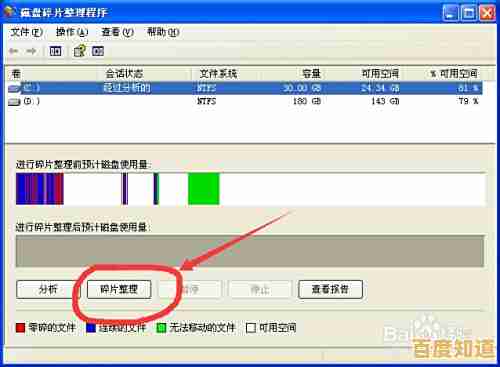
本文由兆如曼于2025-11-02发表在笙亿网络策划,如有疑问,请联系我们。
本文链接:http://beijing.xlisi.cn/wenda/69136.html